SQLBI_精通DAX课程笔记_02_数据类型
SQLBI_精通DAX课程笔记_02_数据类型
PowerBi 和 Analysis Services 在数据加载环节,无论数据源是什么类型,都会自动将数据转化为DAX可用的数据类型集。
以下链接为微软官方文档,也可以参考浏览:
https://learn.microsoft.com/zh-cn/power-bi/connect-data/desktop-data-types
一:数据类型
1.1 数字类型
数字类型包含了,Integer(64 bit) 即整数型,,Decimal 十进制 (floating point) 即浮点型,日期时间型、货币型(以整数形式储存,整数的最后四位用作小数位数)、布尔型等等
1.2:其他类型
String (字符串型),“文本”数据类型是 Unicode 字符数据字符串,可以是字母、数字或以文本格式表示的日期。 根据 Power BI 的 Power Query 基础引擎及其对“文本”数据类型长度的限制,字符串长度的实际最大限制约为 32,000 个 Unicode 字符。 “文本”数据类型超出实际最大限制可能会导致错误。(偶尔在pq中会遇到超出资源等报错提示,就有可能是这个原因)
Binary Objects (二进制类型)等等
这里附一个对照表:

二:数据类型和格式有区别
数据类型和格式完全不是一回事。
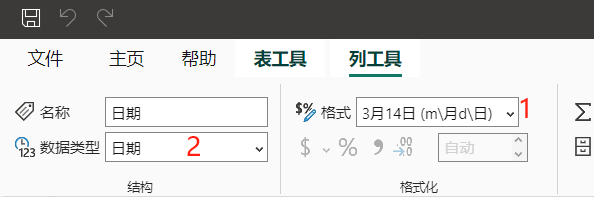
格式(图中1号标记):控制一个数字的显示方式,而不以任何方式影响基础精度。
数据类型(图中2号标记):控制数据的类型,将更改数值的精度,使之与所声明的数据类型一致。注意,更改数据类型会永久改变信息在表中的储存方式,可能会导致数据丢失。
视频案例中,以"8.99"元的单价列做了例子
2.1 修改列格式
当单价列,只修改格式,由货币调整为整数型时,显示的值变为了"9"
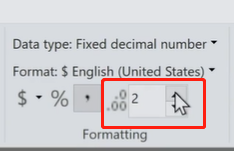
当我们手工调回2位显示时,仍旧显示为"8.99",这意味着,我们只刚刚修改的格式,并没有从根本上修改我们数字的储存方式,也就是所谓的保持了精度。
2.2 修改列数据类型
当单价列,我们修改数据类型为整数型时,首先我们收到了警告,如下图
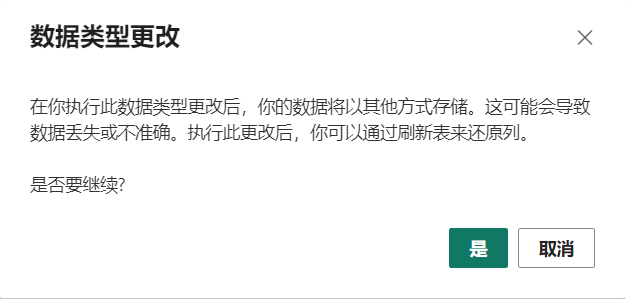
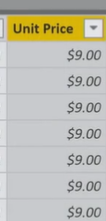
点击确定后,显示的值同样变为了"9",但是我们试图手工调整数据格式为小数型时,我们发现值已经永久的被修改为了"9",除非我们重新加载原来的旧的的数据集,否则这个值就是被永久改变了。经过这个实验案例,我们明白了,上面的核心观点,修改数据类型,会直接永久性的更改数据精度。
三:运算符重载
运算符可以应用于不同的操作数(operand),DAX引擎会自动转化运算符的参数,已满足运算符的需要,最终结果的数据类型有运算符去定义。
如下图所示,我们创建两个度量值,将他们放入矩阵视觉对象,分别测试1和2的结果值,他们的区别在于分别有"+"和"&"去链接,我们可以看到结果,当用"+"好去连接时,返回了7(数字类型),即运算符重载返回了加法结果,而"&"号链接时,返回的结果是34(文本类型),所以返回的结果数的类型是由运算符去定义的。
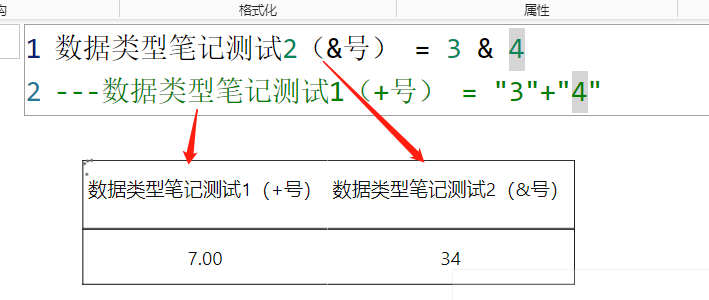
正因为有运算符重载功能,所以我们最好是在书写代码时,或者是设置默认值时,就应该明确规定数据类型,以免因为数据重载导致的计算结果不一致的问题。(控制权得在咱们自己手里,不许引擎自己瞎算)
四:日期时间类型
日期时间型以浮点数储存,分为整数部分和小数部分。
4.1 整数部分
整数部分表示,1899年12月30日之后的天数,即在DAX中,整数"1"就代表了1899年12月30日当日。所以日期直接减去一个整数1,就代表日期减1,前一天。
4.2 小数部分
小数部分表示的是天的分数,在DAX中用1除以24来表示一个小时的(我算了一下,相当于1小时就是0.416......),0.25(0.416*6 约等于0.249)就代表是早上的6点。
4.3 简单案例(计算送货天数)
综合上诉两点,视频中,举了一个简单的例子。
假设我们有两个日期列,一个是发货日期,一个是收货日期。当我们需要送货天数时,我们直接新建了计算列(送货天数=收货日期-发货日期),毕竟日期就是数字,所以可以直接进行运算,得到的结果是XXXX年X月X天,并不是直接显示间隔天数,只需修改这个计算列的数据格式为整数,送货天数就以整数天数的形式展示了。



【推荐】国内首个AI IDE,深度理解中文开发场景,立即下载体验Trae
【推荐】编程新体验,更懂你的AI,立即体验豆包MarsCode编程助手
【推荐】抖音旗下AI助手豆包,你的智能百科全书,全免费不限次数
【推荐】轻量又高性能的 SSH 工具 IShell:AI 加持,快人一步
· DeepSeek 开源周回顾「GitHub 热点速览」
· 物流快递公司核心技术能力-地址解析分单基础技术分享
· .NET 10首个预览版发布:重大改进与新特性概览!
· AI与.NET技术实操系列(二):开始使用ML.NET
· .NET10 - 预览版1新功能体验(一)